Quando a COVID-19 começou, as equipes internas tiveram que descobrir como operariam sem reuniões presenciais.
Elas conseguiram fazer isso contando com aplicativos de videoconferência como o Zoom, para ajudá-los.
E embora o Zoom tenha começado como a cura perfeita para equipes remotas com problemas de comunicação, surgiram alguns problemas de privacidade e violações de segurança. Desde então, eles lançaram várias atualizações para resolver esses problemas e, agora, é muito mais seguro do que era em março de 2020.
Mas se você ainda estiver cauteloso, há muitos outros aplicativos de videoconferência disponíveis, todos eles ajudarão você a atender às suas necessidades de comunicação remota.
Neste artigo, veremos o que deu errado com o Zoom/%href/ferramenta de reunião e destaca 10 outras ferramentas para ajudá-lo a escolher a alternativa perfeita para o Zoom.
Vamos dar um zoom direto nela! 💨
O que é o Zoom?
Nota: Estas seções são para pessoas interessadas em aprender sobre o que é o problema do Zoom. Se você já está ciente disso, fique à vontade para pular para a seção _dez alternativas de zoom .
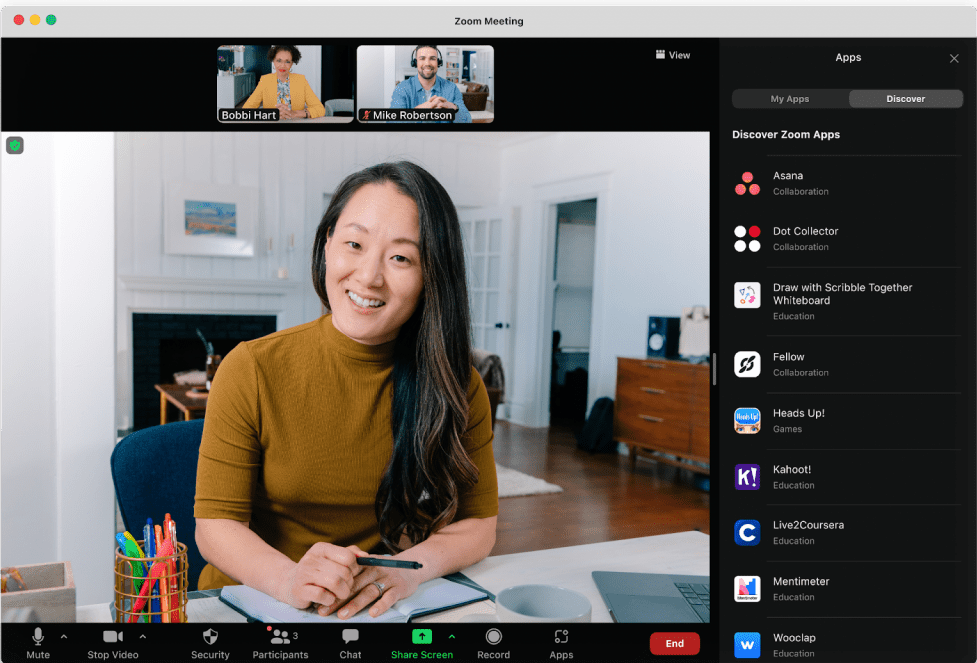
Colabore com equipes e clientes em tempo real com o aplicativo Zoom Zoom é uma plataforma de videoconferência popular que permite que você se encontre virtualmente com outras pessoas em várias plataformas de hardware, como desktops, laptops e aplicativos móveis para smartphones Android e Apple.
Ela tem vários recursos, como:
- Ferramentas integradas para colaboração em áudio e vídeo
- Mensagens instantâneas
- Discagem móvel
- Compartilhamento de tela
- Gravação e transcrições de reuniões
No último ano, a ferramenta de videoconferência Zoom se tornou muito popular para reuniões pessoais e de negócios .
O motivo?
O coronavírus, é claro!
Como muitas equipes se adaptaram ao trabalho remoto eles precisavam de uma ferramenta de comunicação virtual para reuniões iniciais do projeto e outras discussões.
E as soluções de videoconferência da Zoom, Zoom Meeting e Zoom Webinar, tornaram-se as ferramentas preferidas por dois motivos:
- É muito fácil de configurar e usar
- Oferece uma versão gratuita repleta de recursos
Mas, assim como no filme, as coisas saíram um pouco do controle.
**Familiarizado com o termo "zoombombing"?
Zoombombing é quando um convidado não convidado, geralmente um hacker, entra em sua reunião do Zoom.
Acontece que isso ocorreu principalmente porque os anfitriões da reunião não sabiam realmente que precisavam ativar determinados recursos de segurança para tornar seguros os links e as chamadas da reunião.
_Não podemos realmente dizer que isso é culpa do Zoom, certo?
No entanto, o Zoom foi rápido em abordar essas questões de privacidade. Eles lançaram várias atualizações no último ano. Por exemplo, ele alterou as configurações padrão para tornar as chamadas com vídeo mais seguras.
Ele também tem autenticação de dois fatores, usa o padrão de criptografia avançada (AES) 256 e é compatível com o GDPR e o Compatível com a CCPA .
Portanto, apesar dos problemas de segurança anteriores, o aplicativo Zoom é agora uma opção bastante segura.
No entanto, se você ainda quiser conferir algumas alternativas ao Zoom, nós o ajudamos.
afinal de contas, ainda há muitos de nós no mundo das videoconferências
Quais são as 10+ principais alternativas ao Zoom em 2024?
Assim como escolher um novo programa da Netflix para assistir, você precisa primeiro avaliar cuidadosamente a situação atual e tomar decisões sábias.
_Por quê?
Escolhendo o correto ferramentas de conferência pela Web é uma etapa crucial para sua empresa. Afinal, você a usará para comunicar as demandas do projeto e outras informações vitais à sua equipe.
E nem todos os aplicativos de videochamada disponíveis no mercado são adequados às suas necessidades comerciais.
Por exemplo, ferramentas de videochamada como o Google Duo e o FaceTime são usadas principalmente para bate-papo com vídeo pessoal. Por outro lado, o Google Meet (anteriormente conhecido como Hangout) e o Microsoft Teams são mais adequados para chamadas de vídeo em grupo.
Bônus:_ **Modelos de registro de chamadas !
**Então, o que você escolhe?
Aqui está uma visão detalhada de alguns dos melhores aplicativos de videoconferência para ajudá-lo a determinar a melhor alternativa ao Zoom para suas necessidades.
1. Google Meet
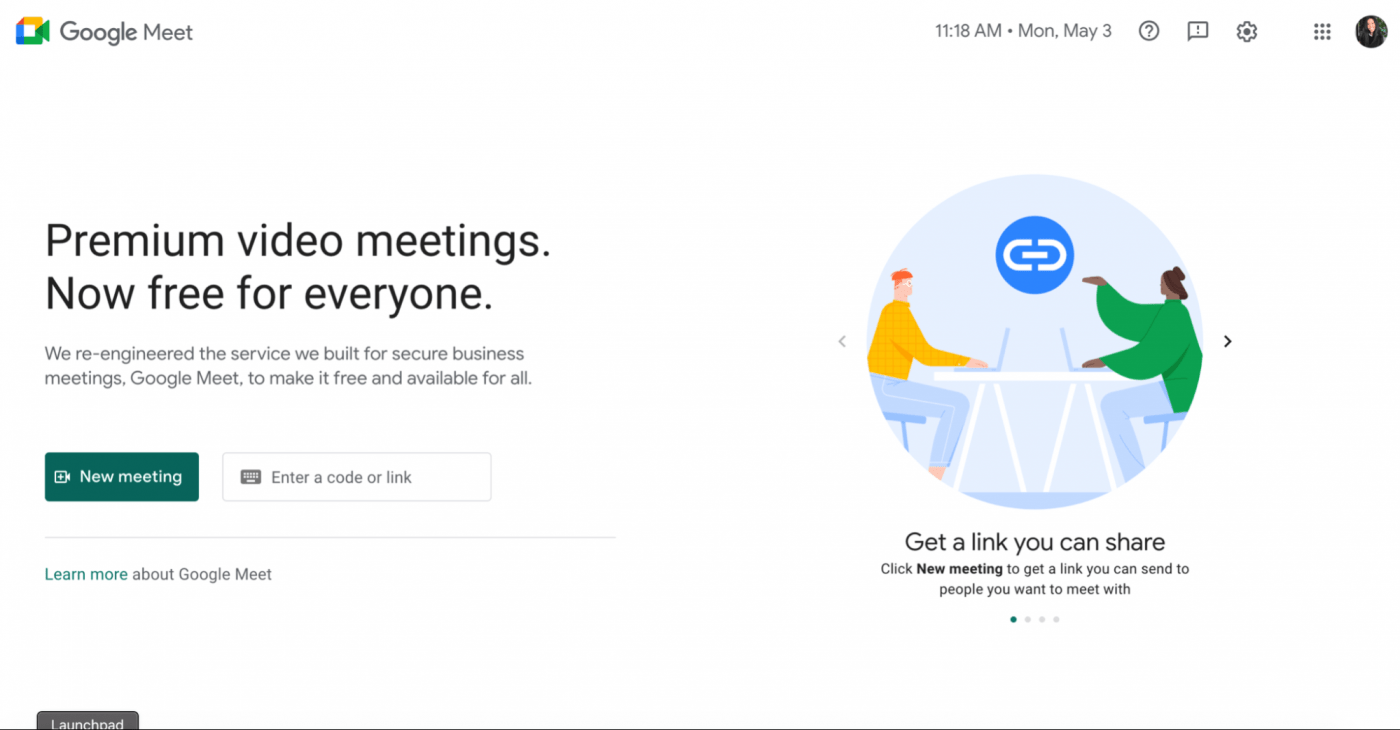
Anteriormente conhecido como Google Hangout, o Google Meet é uma plataforma de videoconferência do pessoal do Google. O aplicativo é totalmente gratuito se sua equipe já tiver um G Suite ou Google Workspace conta.
Embora o Google Meet seja voltado principalmente para usuários corporativos, as pessoas também podem usar essa ferramenta de colaboração e videoconferência para bater papo por vídeo com a família.
Além disso, os professores podem usar o Meet para criar uma sala de aula virtual.
Principais recursos
- Suporta até 100 participantes por reunião com 16 participantes visíveis por vez
- É possível visualizar sua tela para verificar a câmera, o microfone e quem já está presente antes de entrar na reuniãoreunião on-line
- O compartilhamento de tela está disponível para explicações detalhadas
- Os anfitriões da reunião podem controlar a reunião com configurações como remoção de participantes, silenciamento, etc.
Pros
- Os participantes da reunião podem usar seu recurso de legenda ao vivo parafazer anotações detalhadas da reunião durante um evento virtual
- Tem a mesma configuração de segurança que qualquer outro aplicativo do Google e também criptografa todos os dados
- Integra-se a outros aplicativos do Google, como o Gmail e o Google Agenda, para facilitar o uso
Contras
- Pode travar enquantogravação de tela em alguns dispositivos Mac
- Limitado a reuniões de 60 minutos
- Sem bate-papo privado (você precisa enviar uma mensagem para todo o grupo)
Avaliações de usuários
- G2: 4.4/5 (5000+ avaliações)
- Capterra: 4,5/5 (10000+ avaliações)
Preços
O Google Meet tem duas opções de preços:
- Google Meet (gratuito):
- reuniões em grupo de 60 minutos
- 24 horas
reuniões individuais
- Máximo de 100 participantes na reunião
- Reuniões ilimitadas
- E mais
- google Workspace Essentials (US$ 8/usuário ativo por mês):
- reuniões em grupo 24 horas por dia
- reuniões individuais de 24 horas
- Máximo de 150 participantes na reunião
- Recurso de levantar a mão
- E mais
2. Microsoft Teams
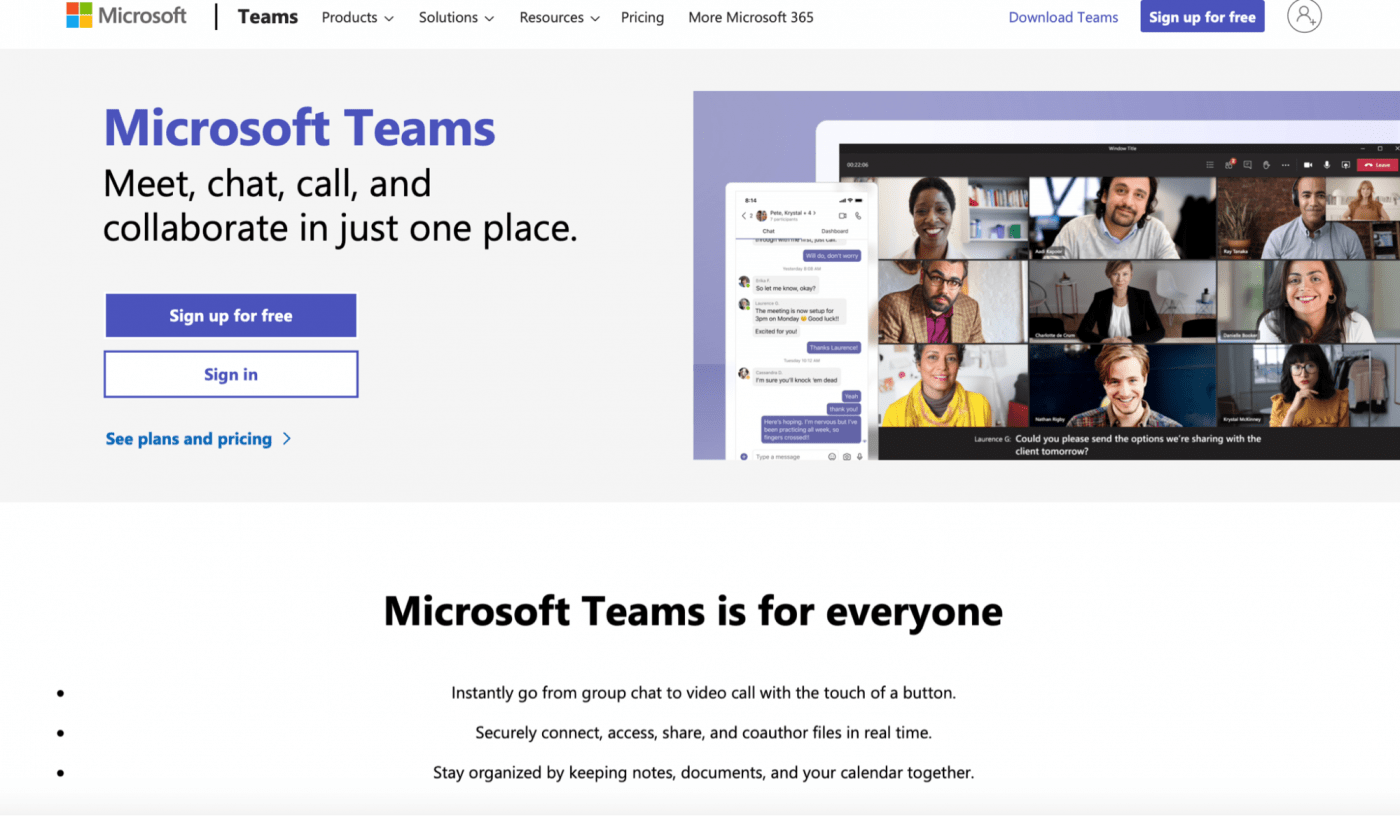 Microsoft Teams
é uma plataforma de mensagens de grupo baseada em nuvem para usuários do Office 365.
Microsoft Teams
é uma plataforma de mensagens de grupo baseada em nuvem para usuários do Office 365.
Se você deseja conversar, reunir-se, ligar e compartilhar arquivos com equipes remotas então, participar de uma reunião do Microsoft Team é uma boa opção.
Principais recursos
- Suporta 250 participantes na sala de reunião
- Recursos de compartilhamento de tela e streaming de apresentações para explicações detalhadas
- Função de gravação para registrar conferências importantes
- Os canais de mensagens ajudam a manter as conversas organizadas
Pros
- Os usuários podem participar de uma chamada em conferência diretamente sem precisar fazer download
- As versões disponíveis incluem um aplicativo móvel, um aplicativo para iOS e um aplicativo para desktop. Também é compatível com navegadores como Firefox, Chrome, Edge e Safari
- Os gerentes podem visualizar o calendário de trabalho de sua equipe e monitorar sua disponibilidade
Contras
- Às vezes, as mensagens não são sincronizadas em diferentes dispositivos
- A interface do MS Teams pode ser confusa
- O congelamento da tela é um problema comumente relatado
Avaliações de usuários
- G2: 4.3/5 (9000+ avaliações)
- Capterra: 4,4/5 (4000+ avaliações)
Preços
O Microsoft Teams oferece três opções de preços:
- Gratuito
- Chamadas de voz e vídeo
- 100 participantes
- reuniões de 60 minutos
- Compartilhamento de tela
- E mais
- Microsoft 365 Basic Business (US$ 5/usuário por mês quando pago anualmente):
- 300 participantes
- reuniões 24 horas por dia
- Gravações de reuniões
- Bate-papo e colaboração
- E mais
- Microsoft 365 Business Standard (US$ 12,50/usuário por mês quando pago anualmente):
- 300 participantes
- reuniões 24 horas por dia
- Planos de fundo personalizados
- Reuniões remotas programadas
- E mais
3. Livestorm
 Livestorm
é uma plataforma de participação em vídeo que facilita o gerenciamento de todas as partes de suas reuniões, webinars ou videoconferências.
Livestorm
é uma plataforma de participação em vídeo que facilita o gerenciamento de todas as partes de suas reuniões, webinars ou videoconferências.
Por ser uma plataforma baseada em navegador, o Livestorm é muito fácil de usar. Tudo o que você precisa é de um link.
Principais recursos
- As páginas de registro ajudam a otimizar as taxas de registro com páginas de destino totalmente personalizáveis e pré-criadas
- Recursos de envolvimento, como reações de emoji, quadros brancos de equipe, enquetes ao vivo e votos positivos em perguntas
- O Analytics facilita a análise de todos os seus dados com nossa poderosa ferramenta de relatórios integrada ao painel
Pros
- Os perfis dos inscritos permitem que você acesse informações detalhadas sobre qualquer inscrito
- Os e-mails de convite podem ajudá-lo a melhorar a participação com lembretes personalizáveis e e-mails de acompanhamento
- Super adaptável a qualquer evento, comoreuniões geraistreinamento e integração de funcionários, demonstrações de produtos e aulas on-line
Contras
- Mais adequado para reuniões com várias pessoas
- O plano gratuito é limitado a 20 minutos por evento
- As gravações são limitadas a 4 horas
Avaliações de usuários
- G2: 4,5/5 (340+ avaliações)
- Capterra: 4.7/5 (mais de 350 avaliações)
Preços
O Livestorm tem três opções de preços:
- Starter (gratuito):
- Todos os recursos incluídos
- Eventos ilimitados
- Moderadores ilimitados
- Reuniões instantâneas com até 4 pessoas
- Premium (US$ 99 por mês)
- Eventos ilimitados
- Moderadores ilimitados
- Até 16 palestrantes simultâneos ao vivo
- Até 4 horas por evento
- Registros de eventos ilimitados
- Empresa (orçamento personalizado)
- Anfitriões ilimitados
- Até 3.000 participantes ao vivo
- SLA
- CSM dedicado e suporte prioritário
- SSO SAML
4. Zoho Meeting
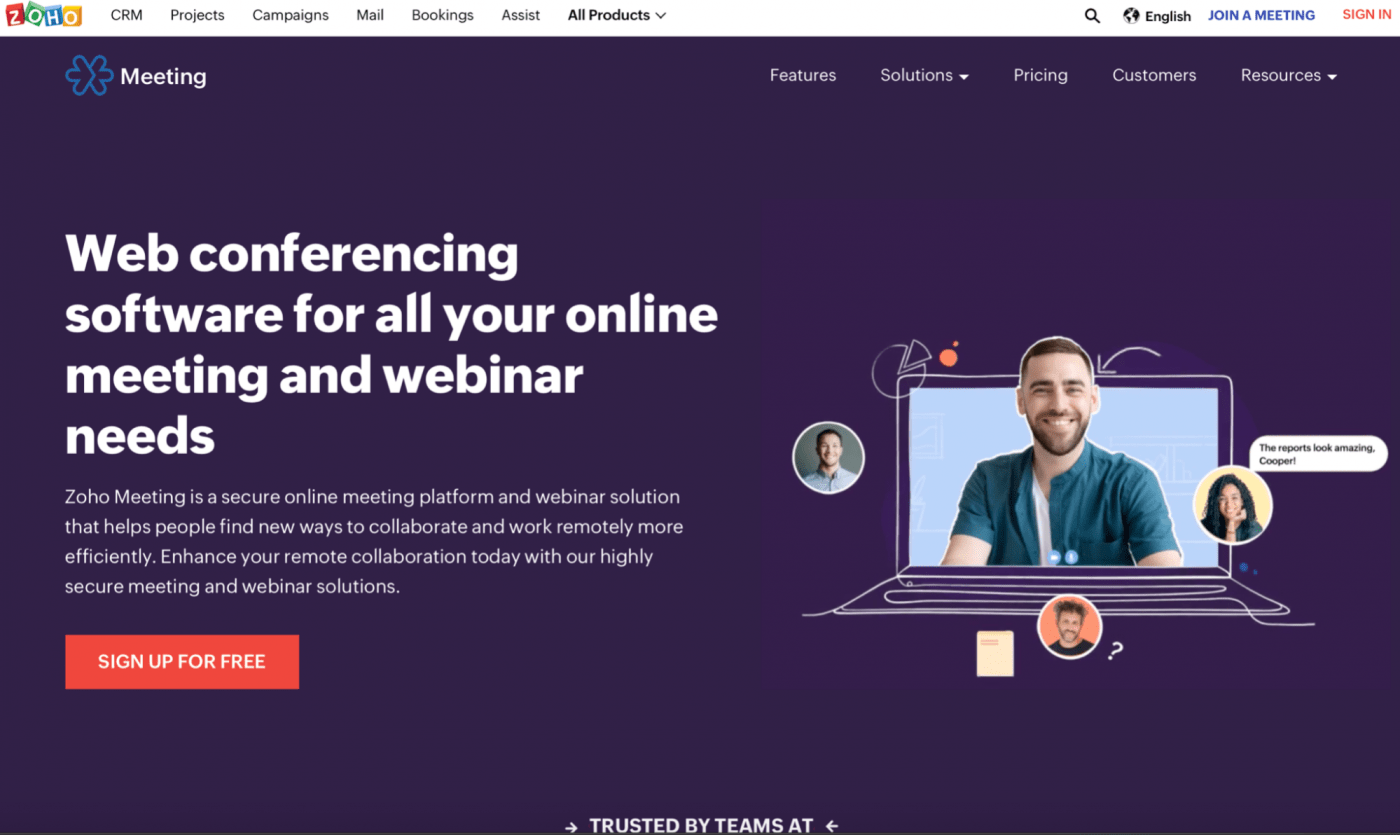
O Zoho Meeting é uma ferramenta de videoconferência de código aberto que permite a realização de videoconferências. Ela protege as informações do usuário e a privacidade da reunião com seu tecnologia avançada de criptografia de ponta a ponta.
Principais recursos
- Pode gravar uma reunião on-line
- Recursos de pesquisa de público e de levantar a mão para envolver um participante ou todo o público
- Recursos avançados, como controles de moderador para silenciar distrações e bloquear reuniões on-line
- Permite até 100 participantes em qualquer reunião no plano básico de preços
Pros
- Plataforma fácil de usar com suporte para desktop, Android e dispositivos iOS
- Para webinars de transmissão ao vivo, você pode designar co-organizadores para suporte e moderação adicionais
- Integra-se com outros aplicativos Zoho, comoZoho ProjectscRM e Reservas
Contras
- Limitado a um máximo de 250 participantes do webinar
- Não é possível personalizar a ferramenta, inclusive os convites para reuniões
- Não é possível bloquear suas reuniões on-line no plano gratuito
Avaliações de usuários
- G2: 4,5/5 (mais de 700 avaliações)
- Capterra: 4.5/5 (mais de 400 avaliações)
Preços
O Zoho Meetings tem três opções de preços:
- Plano gratuito:
- Limitado a dois participantes para reuniões
- Limitado a dois participantes10 para webinars
- Até três feeds de vídeo
- Compartilhamento de webcam
- E mais
- Reunião (a partir de US$ 3/host por mês):
- Até três participantes
- Armazenamento para 10 gravações
- Videoconferência (até 25 feeds de vídeo)
- Vários lembretes por e-mail
- E mais
- Webinar (a partir de US$ 19/host por mês):
- Até 25 participantes
- Armazenamento para 25 gravações
- Moderação de registro
- Gravação do webinar
- E mais
5. Vogal
 Vogal
ajuda as equipes remotas a hospedar, capturar, pesquisar e compartilhar reuniões por vídeo, sem a necessidade de complementos. Ele oferece todos os recursos básicos de videoconferência: chamadas de vídeo seguras, configurações de microfone e câmera, compartilhamento de tela, planos de fundo virtuais, integração de calendário e muito mais.
Vogal
ajuda as equipes remotas a hospedar, capturar, pesquisar e compartilhar reuniões por vídeo, sem a necessidade de complementos. Ele oferece todos os recursos básicos de videoconferência: chamadas de vídeo seguras, configurações de microfone e câmera, compartilhamento de tela, planos de fundo virtuais, integração de calendário e muito mais.
Mas o que o diferencia é a funcionalidade integrada que ele tem para tornar as reuniões pesquisáveis e compartilháveis, incluindo transcrição ao vivo, gravação instantânea na nuvem (sem espera!) e resumos de reuniões com links compartilhados e itens de ação.
Principais recursos
- Gravação com um clique e transcrição ao vivo (vários idiomas)
- Agendas e notas de reunião compartilhadas
- Pesquisa universal no conteúdo da reunião
- Recapitulações instantâneas de reuniões com links compartilhados e itens de ação
Pros
- Não há necessidade de baixar um aplicativo ou pagar por ferramentas adicionais
- Interface de usuário simplificada e reações divertidas de emojis
- Plano gratuito que permite gravar e transcrever reuniões
Contras
- Limite de 50 participantes por reunião
- Não há bate-papo privado (você precisa enviar mensagens para todo o grupo)
- Não há salas de reunião
Avaliações de usuários
- G2: 4,5/5 (mais de 130 avaliações)
- Capterra: N/A
Preços
A Vowel oferece duas opções de preços:
- Gratuito
- Grave e transcreva todas as suas reuniões
- Organize reuniões de até 40 minutos cada
- Assista novamente e pesquise em reuniões anteriores por 7 dias
- Até 12 participantes por reunião
- Integrações básicas (Slack, Google, Calendly)
- Business (US$ 16,49/usuário/mês quando pago anualmente)
- Sem limite de tempo para as reuniões
- Assista novamente e pesquise em reuniões anteriores para sempre
- Até 50 participantes por reunião
- Suporte prioritário
- (Em breve) Resumos de reuniões com tecnologia de IA e
6. GoToMeeting
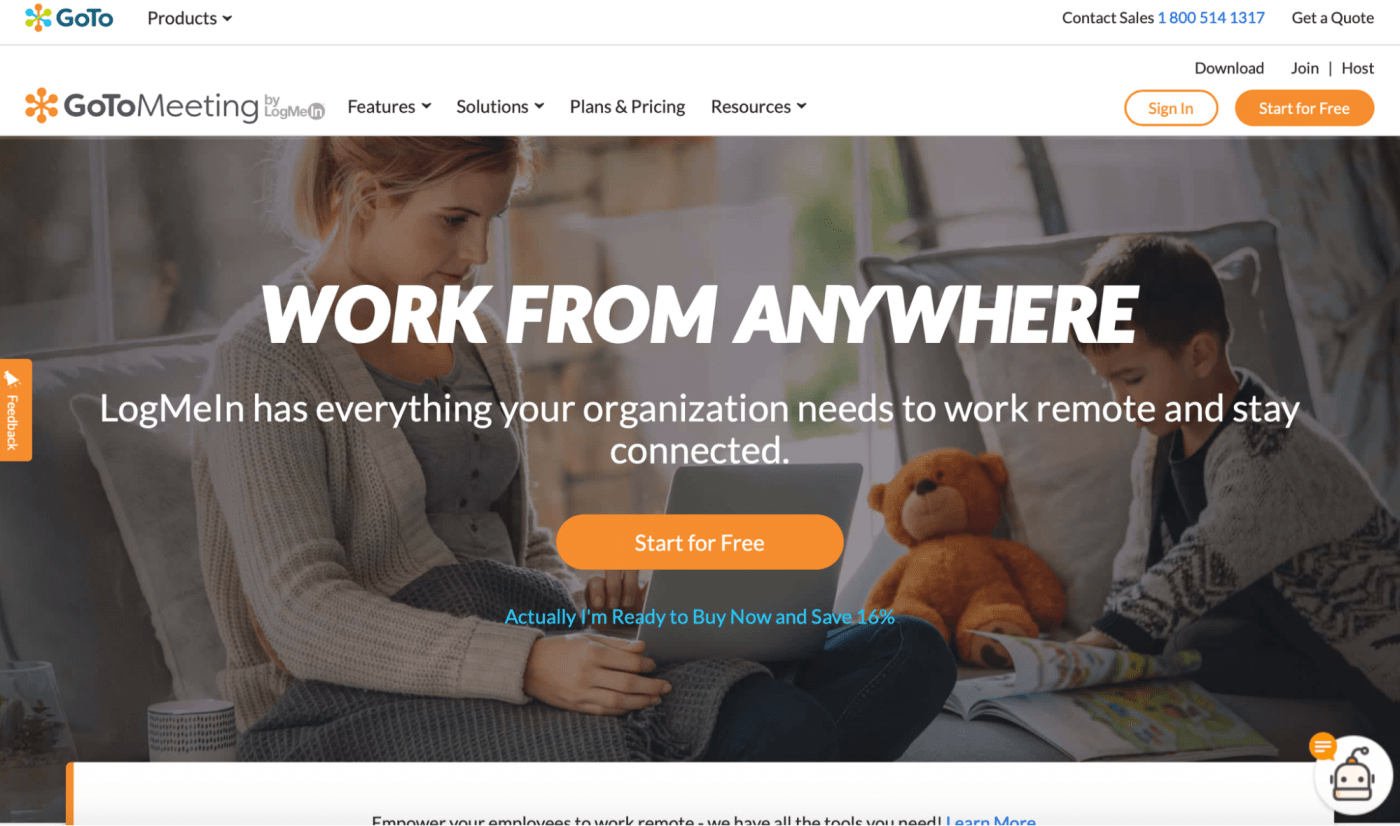
O GoToMeeting é uma plataforma de videoconferência hospedada na Web que é mais adequada para equipes corporativas. Ela usa várias técnicas de criptografia para manter a segurança de seus usuários.
O que o torna diferente de outros aplicativos de bate-papo por vídeo?
Você não precisa fazer upgrade para um plano premium para ter tempo ilimitado de reunião.
principais recursos do ####
- Pode transferir o controle do teclado e do mouse para qualquer participante durante a reunião (esse é o recurso interessante de que falamos)
- Grave reuniões de equipe em tempo real e compartilhe-as posteriormente
- Tem um recurso de compartilhamento de arquivos ecolaboração com documentos ferramenta
- Pode agendar reuniões com antecedência
Prós
- Pode iniciar reuniões com um único clique
- Pode visualizar até 25 participantes de vídeo ao mesmo tempo para melhorar a visibilidade da equipe
- Integra-se com aplicativos do Office 365, como Outlook e Calendar
Contras
- É necessário fazer o download do aplicativo antes de iniciar uma reunião, o que pode levar a atrasos
- É necessário pagar por recursos adicionais, como enquetes, folhetos, integrações de marketing, ferramentas avançadas de webinar e muito mais
- Pode ser mais caro do que a maioria das ferramentas de videoconferência
Avaliações de usuários
- G2: 4,2/5 (mais de 12.000 avaliações)
- Capterra: 4,5/5 (mais de 8.000 avaliações)
Preços
O GoToMeeting oferece dois planos de preços:
- Professional (US$ 14/organizador por mês):
- Vídeo HD
- Áudio na Web
- Compartilhamento de tela
- Sem limite de tempo de reunião
- E mais
- Business (US$ 19/organizador por mês):
- Co-organizadores
- Gravação ilimitada na nuvem
- Transcrição
- Anotações
- E mais
7. Skype
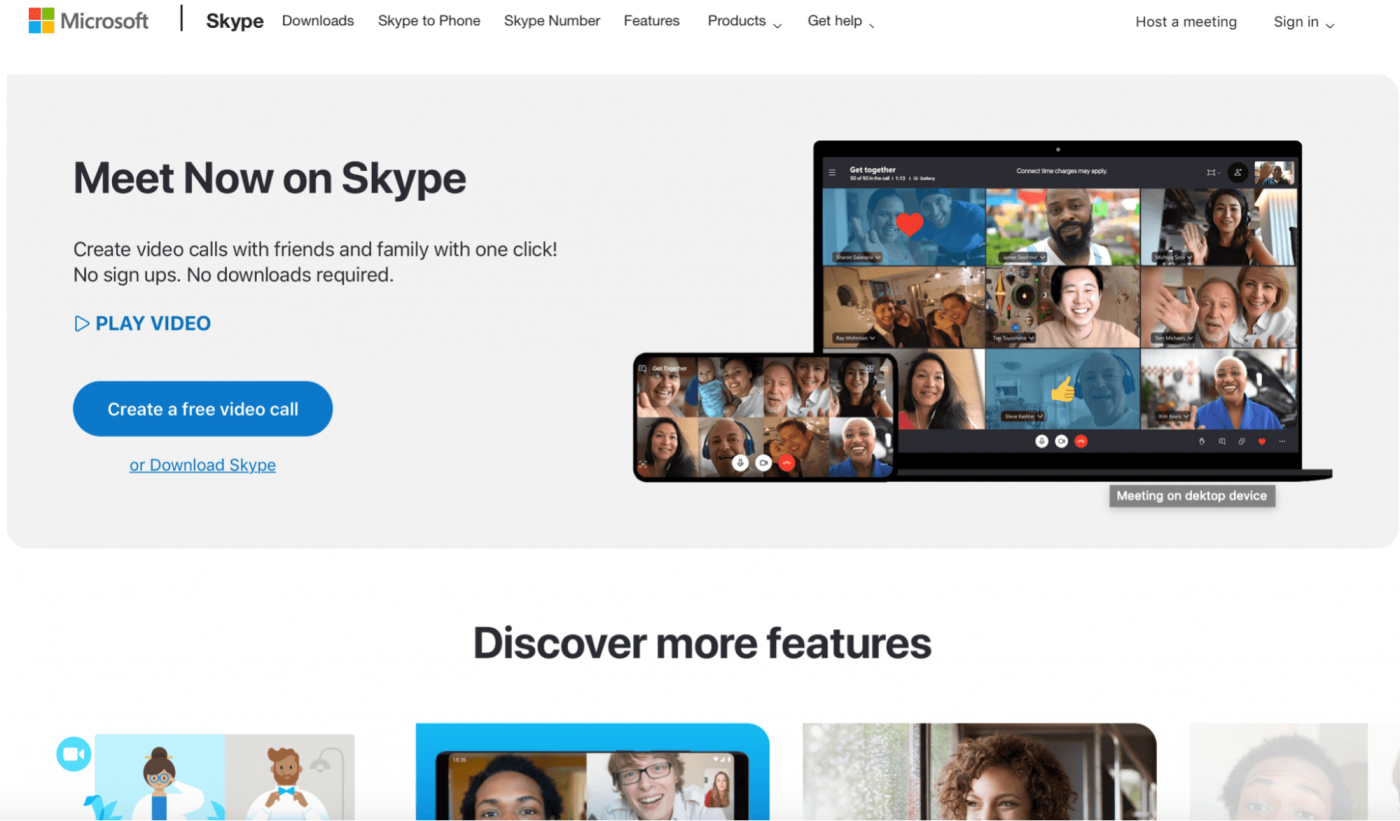
**O Skype é uma ferramenta popular de videoconferência usada principalmente para bate-papo com vídeo pessoal.
No entanto, com o novo recurso do Skype "Skype Meet Now", ele pode ser usado como um software de videoconferência para empresas.
Principais recursos
- Compartilhamento de tela para compartilhar apresentações, imagens ou qualquer coisa na sua tela
- Gravação de chamadas com legendas geradas automaticamente ao vivo
- Desfoque de fundo parareuniões virtuais no Skype Meet Now
- As mensagens inteligentes permitem que você reaja a qualquer mensagem com reações de emojis
Prós
- Interface intuitiva
- Tem suporte de plataforma para dispositivos Android e Apple
- Vídeo e som de alta qualidade, mesmo no Skype Meet
Contras
- Muitas avaliações de clientes relatam congelamento de imagens
- O recurso de SMS é somente de saída; não é possível receber um SMS no Skype
- Pode exigir uma alta largura de banda de Internet
Avaliações de usuários
- G2: 4,3/5 (mais de 19.000 avaliações)
- Capterra: N/A
Preços
O Skype oferece um plano gratuito, e seus planos pagos começam em US$ 2,99/mês por usuário.
8. Eyeson

O Eyeson é um software de videoconferência baseado em nuvem que atende a empresas de todos os tamanhos.
Ao contrário da maioria dos outros serviços de videoconferência, não é necessário fazer download ou instalar o Eyeson para usá-lo. Basta enviar o link da chamada para os participantes e eles poderão participar diretamente por meio do link da chamada. Basta enviar o link da chamada aos participantes, e eles poderão participar diretamente pelo navegador.
Economiza muito tempo, certo?
Principais recursos
- Suporta até 100 participantes por chamada
- Transmissão ao vivo de sua chamada de vídeo no Facebook e no YouTube em tempo real
- Função de gravação para registrar umvideoconferência
- Pode ativar o modo ECO (somente áudio) para economizar largura de banda
Prós
- Só é necessário clicar em um link de reunião para participar dela
- Permite que você crie várias salas de reunião para melhor organização ecadência de reuniões
- Pode verificar seu histórico de chamadas de vídeo anteriores
Contras
- Limitado a nove pessoas na câmera
- Não tem recurso de quadro branco para colaboração por vídeo
- Não há plano gratuito disponível
Avaliações de usuários
- G2: N/A
- Capítulo: 4,6/5 (mais de 17 avaliações)
Preços
O Eyeson tem duas opções de preços:
- Pro ($9/host por mês):
- Tempo de reunião ilimitado
- Número ilimitado de reuniões
- Salas de reunião ilimitadas
- E mais
- Corporativo (orçamento personalizado):
- Licença de domínio opcional
- Provedor de nuvem sob demanda
- Um site dedicado sucesso do cliente gerente
- Todos os recursos incluídos
- E mais
9. Jitsi Meet
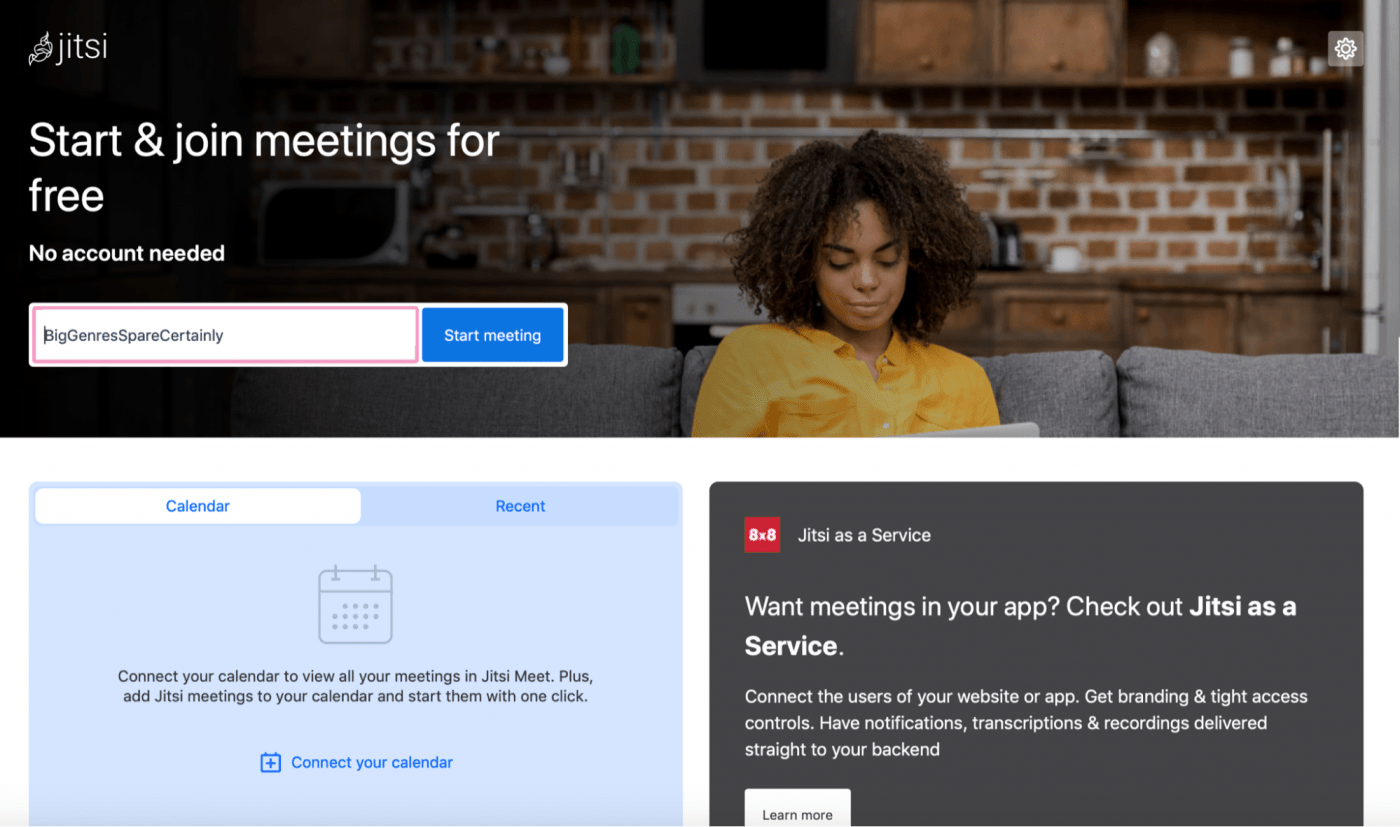
O Jitsi Meet é um serviço de videoconferência criptografado e de código aberto. Você nem precisa criar uma conta para entrar em uma sala de reunião no Jitsi Meet!
Principais recursos
- Colaboração em documentos usando o recurso Etherpad
- URLs personalizáveis para qualquer reunião
- Aplicativo de bate-papo integrado para reuniões por vídeo
- Suporta até 100 participantes de reunião
Pros
- Um convidado pode entrar rapidamente em uma sala de reunião com um link de convite (não é necessário se inscrever ou fazer download)
- Vários usuários podem compartilhar sua tela simultaneamente
- Por ser um software de código aberto, é fácil de desenvolver e personalizar
Contras
- Várias análises de usuários relatam problemas de estabilidade e largura de banda
- Não é possível gravar reuniões
- Ao compartilhar sua tela, não é possível ver sua câmera ou as câmeras dos membros da reunião
Avaliações de usuários
- G2: 4,3/5 (mais de 40 avaliações)
- Capterra: 4,1/5 (mais de 40 avaliações)
Preços
O Jitsi Meet é uma solução de videoconferência gratuita.
10. Reuniões do Cisco Webex
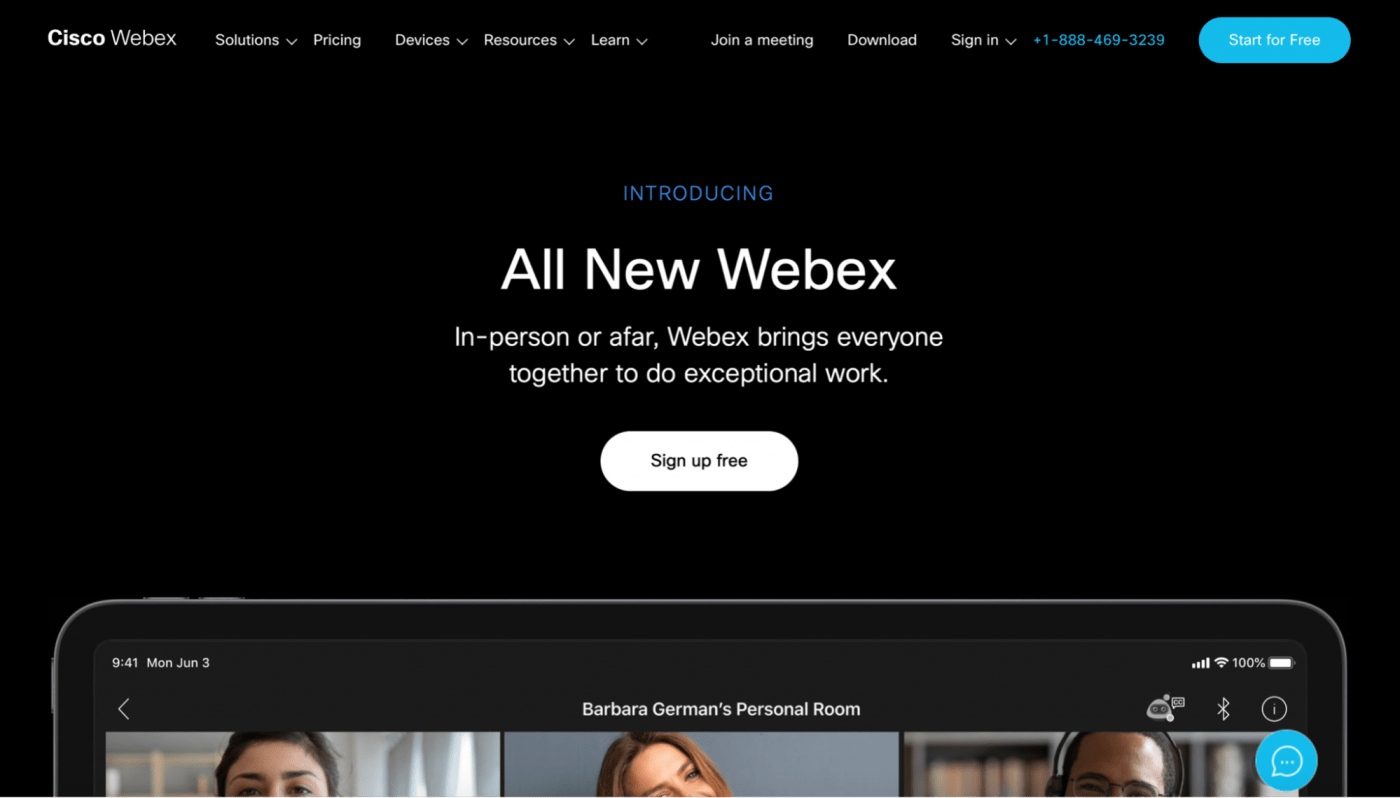
o Cisco Webex Meetings é um aplicativo de videoconferência que permite realizar chamadas de vídeo em grupo, chamadas de áudio e muito mais.
Esse aplicativo de videoconferência ainda oferece traduções em tempo real das suas reuniões em mais de 100 idiomas, o que é muito útil quando você precisa fazer chamadas internacionais em um reality show por meio de um programa de computador.

Principais recursos
- Acesso a bate-papos em grupo e salas de bate-papo pessoais
- Transforme seu conteúdo compartilhado em planos de fundo personalizados
- Recurso de quadro branco que permite que as equipes façam brainstorming juntas
- Grave reuniões e obtenha transcrições imediatamente
Pros
- Organize e participe de reuniões em seu navegador da Web, aplicativo para desktop ou dispositivo móvel
- Use a integração com o calendário do Google ou da Microsoft para gerenciar as programações
- O aplicativo tem um recurso de chamada de áudio e vídeo que silencia todos os ruídos de fundo
Contras
- O aplicativo para desktop não é tão robusto quanto a versão web
- Mais caro do que a maioria das alternativas do Zoom
- Não há gravação de vídeo eopções de compartilhamento de arquivos no plano gratuito
Avaliações de usuários
- G2: 4,2/5 (mais de 12.000 avaliações)
- Capterra: 4,4/5 (mais de 5.000 avaliações)
Preços
O Cisco Webex Meetings oferece três opções de preços:
- Gratuito
- Um host
- reuniões de 50 minutos
- Até 100 participantes
- Compartilhamento de tela
- E mais
- Inicial (US$ 14,95/host por mês):
- 1 a 50 hosts
- reuniões 24 horas
- Até 150 participantes
- 5 GB de armazenamento em nuvem para gravações
- E mais
- Business (US$ 29,95/host por mês):
- 1-100 hosts
- reuniões 24 horas por dia
- Até 200 participantes
- Gravações em MP4
- E mais
11. Chanty
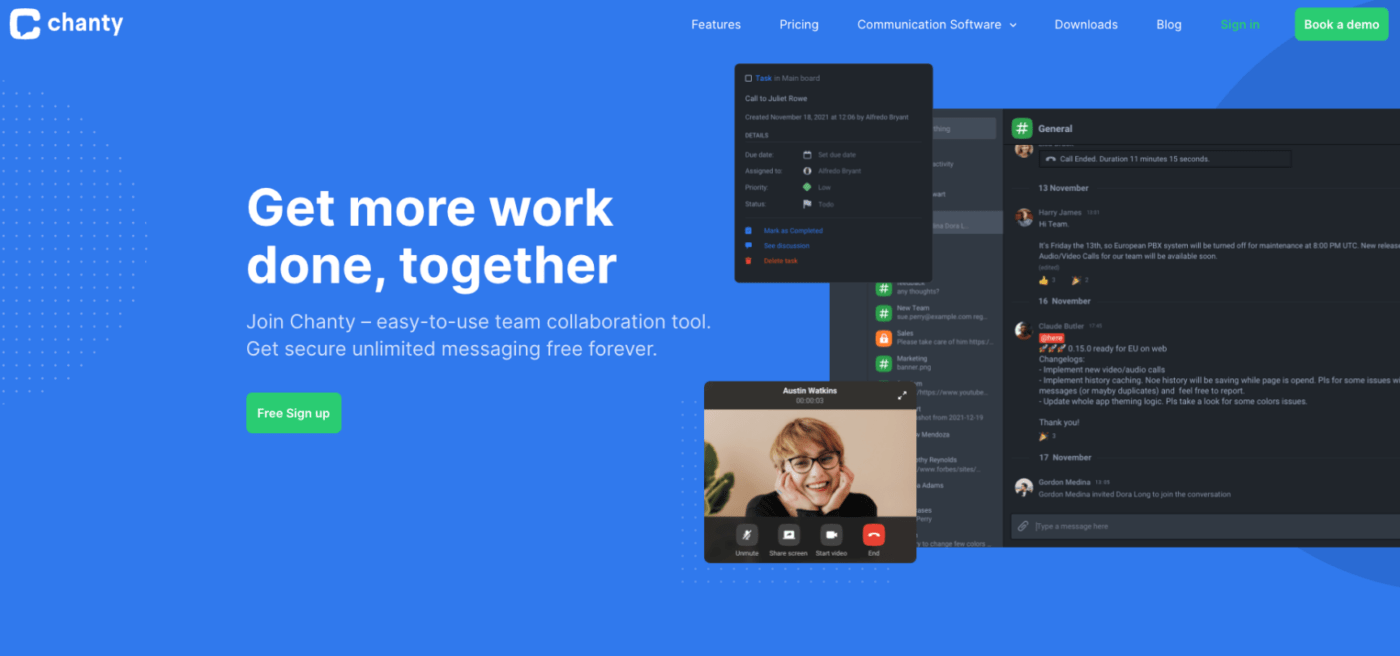 **Chanty
é uma ferramenta de colaboração em equipe que promete fazer mais trabalho, juntos! Isso significa que, com sua equipe, você pode ser mais produtivo do que antes e concluir todas as suas tarefas com eficiência.
**Chanty
é uma ferramenta de colaboração em equipe que promete fazer mais trabalho, juntos! Isso significa que, com sua equipe, você pode ser mais produtivo do que antes e concluir todas as suas tarefas com eficiência.
Principais recursos
- Chats de áudio, vídeo e mensagens de voz
- Histórico de mensagens ilimitado e pesquisável
- Gerenciamento de tarefas com quadro Kanban
Prós
- O aplicativo tem funções de pesquisa eficientes que ajudam a encontrar as informações necessárias
- Os recursos de mensagens e bate-papo se concentram na atribuição e conclusão de tarefas
- Integração com ferramentas de gerenciamento de projetos
Contras
- Falta de emojis personalizados
- A associação gratuita não tem alguns recursos importantes
- O link de convite para participar de uma reunião por vídeo ainda não está disponível
Avaliações de usuários
- G2: 4,9/5 (mais de 30 avaliações)
- Capterra: 4,9/5 (mais de 30 avaliações)
Preços
A Chanty tem duas opções de preços
- *Gratuito
Conversas públicas e privadas ilimitadas
- Histórico pesquisável ilimitado
- Chamadas de áudio individuais ilimitadas
- Até 10 membros da equipe, 1 usuário convidado e 1 convidado de várias conversas
- 20 GB de armazenamento de arquivos por equipe
- E mais
- Business (US$ 3/membro por mês):
- Chamadas de áudio e vídeo em grupo ilimitadas
- Linha de suporte dedicada
- Funções e permissões
- 3 usuários convidados gratuitos por membro
- 20 GB de armazenamento de arquivos por membro
- E mais
Como tornar as chamadas de vídeo uma parte essencial do seu processo de gerenciamento de projetos
_O que um gerente de projetos e um participante de reality show isolado em um apartamento têm em comum?
Os dois precisam fazer comunicação virtual .
No programa, os participantes precisam se comunicar com os outros membros do elenco por meio de um programa de computador. Não há como eles interagirem pessoalmente.
O que levanta a questão:
_Como os gerentes de projeto se comunicam de forma eficaz?
Alerta de spoiler: e-mails e mensagens de texto comuns não são suficientes.
Claro, você pode tentar enviar e-mails ou mensagens de texto para discutir um projeto. Mas será impossível manter o controle de tudo.
De fato, há muitos problemas em usar apenas ferramentas de mensagens como Slack para gerenciamento de tarefas, ao qual dedicamos um artigo inteiro Gerenciamento de projetos do Slack .
Se você realmente quiser discussões e explicações aprofundadas, precisará usar o bate-papo por vídeo para suas reuniões de projeto.
E quando você escolhe a ferramenta de videoconferência certa, já está na metade do caminho.
Há mais uma coisa de que você precisa absolutamente.
Assim como o programa de computador do The Circle, você precisa de uma solução completa, como o ClickUp, para curar todos os seus problemas problemas de gerenciamento de projetos .
**Mas espere... o que é o ClickUp? ClickUp é uma das maiores empresas de mais bem avaliadas do mundo software de gerenciamento de projetos usado por equipes superprodutivas em pequenas e grandes empresas.
Veja como o ClickUp tem a funcionalidade de trabalhar com sua ferramenta de videochamada preferida para criar o processo de gerenciamento de projetos perfeito:
Etapa 1: Integre sua ferramenta de vídeo ao ClickUp
Antes de iniciar qualquer projeto, você precisa manter suas ferramentas bloqueadas e carregadas.
Por exemplo, se você estiver usando uma ferramenta de conferência como o Zoom, poderá facilmente integrá-la ao ClickUp para deixar tudo pronto.
Veja como:
A. Habilite o Zoom ClickApp
Aqui estão as etapas para fazer isso:
- Abra o diretórioEspaço de trabalho (você precisa ser um usuárioproprietário ou administrador)
- SelecioneClickApps
- Encontre o Zoom ClickApp e ative-o
- Habilite-o para todos os aplicativos necessáriosEspaços
- Depois de ativá-lo, um ícone do Zoom aparecerá na parte superior de cadaTarefa ClickUp para ajudá-lo a iniciar reuniões instantaneamente (você também pode usar o comando /zoom para fazer isso)
B. Conecte seu Zoom no ClickUp
Veja como fazer isso:
- Vá para a integração do Zoom na seção "My Apps" (Meus aplicativos) em suas configurações
- Clique em "Connect" (Conectar)
- Faça login em sua conta do Zoom
- Aceite a solicitação do aplicativo ClickUp para integrá-lo à sua conta
C. Inicie uma reunião do Zoom no ClickUp
Aqui estão as etapas para iniciar uma reunião do Zoom no ClickUp rapidamente:
- Abra qualquer tarefa
- Pressione o ícone do Zoom (ou use o comando /zoom)
- Vincule sua conta do Zoom no pop-out
- Entre na reunião instantaneamente
Etapa 2: faça uma chamada de vídeo inicial com sua equipe para discutir os planos do projeto
Você quer evitar que os membros da sua equipe se sintam assim no início de um projeto. Felizmente, há uma saída fácil.
Basta realizar uma chamada de vídeo inicial com a sua equipe para que todos estejam na mesma página antes de começar a trabalhar.
Você precisa informá-los sobre os objetivos do projeto entregáveis e os objetivos finais para garantir que eles saibam o que estão almejando. Para isso, realize uma videoconferência com sua equipe e informe-os sobre o processo de planejamento.
Use esses Recursos do ClickUp para configurar tudo e facilitar a tentativa do projeto:
- Objetivos : dividir toda a meta do seu projeto em metas menores e quantificáveis
- Subtarefas dividir tarefas complicadas em subtarefas mais curtas e fáceis para um melhor gerenciamento de tarefas
- Designados : atribuir um ouvários membros da equipe a tarefas
- Documentos *Registre os detalhes e as anotações do seu projeto nos documentos flexíveis e compartilháveis do ClickUpDocumentos Gravação de tela: com o gravador de tela embutido do ClickUp,Clipegrave sua tela e compartilhe com qualquer membro da equipe para obter uma explicação melhor
- Integrações de aplicativos de terceiros : Integrar o ClickUp comGoogle Drive,Bate-papo do Google Hangouts,MS Teamse outros para consolidar todas as suas informações.
Etapa 3: Faça o check-in com a sua equipe para acompanhar o status do seu projeto
Agora que seus planos estão em ação, você precisa verificar diariamente com os membros da sua equipe para saber como eles estão progredindo.
Não se preocupe; essas não precisam ser reuniões por vídeo superlongas que os deixem constrangidos. Podem ser apenas reuniões breves de 10 a 15 minutos no início do dia para ajudar todos a ficarem na mesma página.
É o que a maioria dos ágil e equipes scrum fazem. E elas são conhecidas por serem algumas das equipes mais eficientes do mundo.
Mas lembre-se de que não basta apenas se comunicar com sua equipe por meio de uma chamada de vídeo. Você precisa de muito mais para acompanhar seus projetos e acompanhar as atas de suas reuniões ! Vamos ver como o ClickUp pode ajudá-lo com isso:
- Gráficos de Gantt
Obtenha uma visão geral do progresso de seu projeto usando os gráficos de Gantt automatizados e interativos do ClickUpGráficos de Gantt
- Status
- Visualização de caixa **Exibir as tarefas do projeto pelo responsável para ter uma visão geral de quem está trabalhando em quê
- Perfis **Obtenha uma visão geral detalhada das atribuições de tarefas e responsabilidades de cada membro
- Painel de controle **Tenha uma visão panorâmica de tudo o que está acontecendo em sua empresaEspaço de trabalho. Você obtém vários gráficos comoburnup,burndown,velocidadeefluxo cumulativo para visões gerais rápidas
- Visualização de bate-papo : sua própria sala de bate-papo pessoal que é mantida junto com seu trabalho
- Integração com o Slack **Transforme suas mensagens do Slack em tarefas ecomentários no ClickUp ### Etapa 4: faça uma reunião de vídeo final após a conclusão do projeto
Parabéns, você concluiu seu projeto! Mas você ainda não terminou.
É hora de fazer uma chamada de vídeo com a sua equipe e discutir:
- _O que deu certo?
- O que deu errado?
- Quais foram as dificuldades enfrentadas durante o processo?
Analisar tudo isso o ajudará a fazer as mudanças necessárias em seu processo de trabalho para garantir que todos os seus projetos futuros ocorram sem problemas.
Bônus: leia mais em_ como gerenciar reuniões no ClickUp e obtenha nossa lista de melhores alternativas ao ClickUp .
Hora de passar para uma alternativa 🏃
Ter a ferramenta de videoconferência certa é uma das coisas mais essenciais para as equipes remotas modernas. E, embora o Zoom ainda seja uma ferramenta decente, há muitas outras soluções de videoconferência disponíveis no mercado.
Mas isso levanta a questão: com tantas opções, qual alternativa do Zoom você escolhe?
Não se preocupe.
Basta examinar nossa lista de softwares de videoconferência para encontrar a opção perfeita para suas necessidades comerciais. Mas lembre-se, se você quiser lidar com gerenciamento remoto de projetos você precisará de mais do que apenas uma ferramenta de videoconferência.
O ClickUp tem tudo o que você precisa para gerenciar os membros da sua equipe, criar tarefas e acompanhar seu progresso remotamente. Então, por que não dar um zoom no ClickUp gratuitamente hoje?

